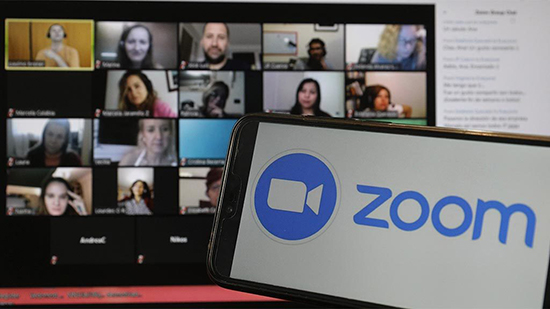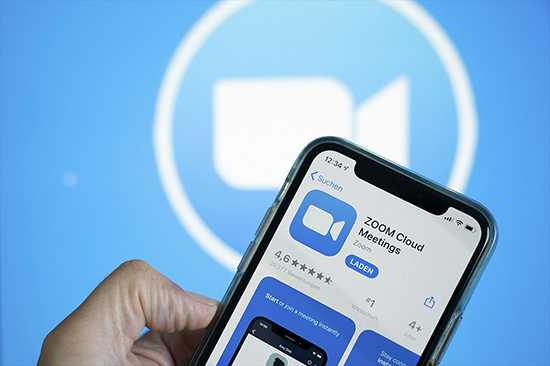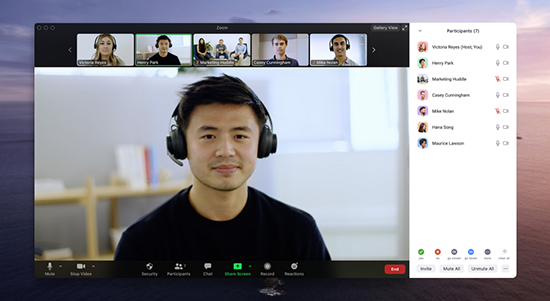wifi или отправка данных сотовой сети zoom что делать
Как настроить Zoom на Android и Windows
Zoom — бесплатно распространяемое приложение для проведения видеоконференций. Программа позволяет связываться online, проводить рабочие совещания, организовывать через интернет уроки.
Для присоединения к конференции не нужно создавать аккаунт — достаточно получить приглашение. Платформа даёт возможность бесплатно проводить конференции с участием до 100 человек. Ограничение массовых встреч по времени — 40 минут. Продолжительность общения один на один не ограничена. Сервис позволяет выводить на экраны всех присутствующих лекционные материалы, презентации.
Понять, как настроить zoom для онлайн уроков, поможет следующая инструкция.
Как зарегистрироваться в приложении
Пользоваться «Зум» можно бесплатно, проведя минимум необходимых настроек. Чтобы скачать программу и включить конференцию, нужно зарегистрироваться в системе. Порядок регистрации:
1. Вы переходите на официальный сайт zoom.us, выбираете русский язык интерфейса;
2. Нажимаете на расположенную в верхнем правом углу кнопку «Зарегистрироваться бесплатно»;
3. Вводите адрес электронной почты, придумываете пароль для авторизации;
4. Подтверждаете отправку данных;
5. Для быстрой регистрации в сервисе выберите авторизацию с использованием аккаунта Facebook, Google или корпоративной учётной записи:
При регистрации по электронной почте после заполнения формы вам нужно открыть свой почтовый ящик, найти письмо от разработчика, перейти по содержащейся в нём ссылке — в результате вы окажетесь на главной странице веб-сервиса. Здесь можно настроить профиль и установить плагины для браузера. Отсюда же вы можете сразу начать видеоконференцию.
Для более качественного соединения рекомендуется скачать и установить программу для компьютера или мобильного телефона:
Установка приложения под Windows
Покажем, как настроить zoom на компьютере под управлением Windows.
Сервис предлагает загрузить инсталлируемый файл в процессе регистрации, но вы можете скачать его на сайте разработчика:
1. Найдите внизу главного окна раздел «Загрузить»;
2. Нажмите на ссылку «Клиент конференций»;
3. Выберите, для какой операционной системы будет загружен исполняемый файл. Как правило, сайт верно определяет используемую операционную систему. Проверьте правильность выбора, нажмите «Загрузить» — и дождитесь, пока будет скачана программа;
4. Инсталлируйте клиент для компьютера, запустите его — и войдите под созданной учётной записью:
Клиент позволяет присоединиться к уже созданной видеоконференции, минуя ввод данных аккаунта. Для работы «Зум» необходимо интернет-соединение — настройте его заранее.
Платформа позволяет настроить связь через прокси-сервер при вводе HTTP/HTTPS и порта:
В главном окне клиента вы можете переключаться между конференциями, выбирать индикатор активности, настраивать аватарку и другие данные профиля, планировать проведение конференций на будущее.
Установка приложения под Android
Скачать мобильный клиент можно по ссылке на главной странице «Зум» или непосредственно в Play Market. Расскажем, как загрузить и как настроить zoom на телефоне:
1. Откройте страницу ZOOM Cloud Meetings и нажмите на кнопку «Установить»:
2. Подтвердите инсталляцию и дождитесь её завершения;
3. Откройте клиент, введите данные, которые указывали при регистрации;
4. Чтобы настроить установленный сервис, нажмите «Настройки»;
5. Здесь вы можете обновить аватарку, изменить имя аккаунта, установить более надежный пароль:
Программа позволяет настраивать звук, громкость микрофона, качество видео. Выберите нужный раздел — и установите желаемые параметры конференции. Перед закрытием «Настроек» обязательно сохраните внесённые изменения, нажав на кнопку «Сохранить».
Создание конференции, добавление собеседников
Покажем, как настроить конференцию в zoom. Установив приложение, вы можете создавать свои рабочие кабинеты и приглашать в них участников. Видеоконференцию можно начать сразу или запланировать на удобное время.
1. Вы открываете сервис, переходите в раздел «Конференции»;
2. Нажимаете «Начать»;
3. Чтобы пригласить в кабинет других людей, нажимаете на кнопку «Копировать приглашение». Полученный код нужно разослать всем собеседникам;
4. Проверьте качество связи заранее, включив видео. Здесь вы можете выбрать пропорции, установить зеркальное отражение, отключить вывод картинки;
5. Чтобы видеоконференция проходила увлекательнее, установите виртуальный фон:
При использовании бесплатной версии трансляция завершится через 40 минут. Сразу после этого вы можете начать новую конференцию.
Проблемы со звуком и видео
«Зум» — надёжная платформа, но время от времени у пользователей возникают сложности с выводом картинки или звуком. Перед началом исправления проверьте, включены ли опции в окне видеоконференции. Посмотрите на соответствующие значки на экране: они не должны быть перечёркнуты. Щёлкните по каждой перечёркнутой иконке — через несколько секунд видео и звук вернутся.
Если этот способ не помог, перейдите в «Настройки конференции» и убедитесь, что не отключили вывод мультимедиа там. Наконец, обновите драйверы и попробуйте переустановить приложение — иногда это проще, чем искать проблему.
Если самостоятельно провести эти операции не получилось или возникли вопросы, то наши мастера готовы помочь. «Служба добрых дел» работает круглосуточно. Мы проводим консультации по телефону или выезжаем в офис и на дом в удобное время. Оставьте заявку на сайте или позвоните нам, и мы непременно ответим на все возникшие вопросы!
Как в Zoom включить звук с телефона
Если при входе в конференцию Zoom в телефоне нет звука и вы не слышите собеседника, это может означать, что вы не выдали приложению соответствующее разрешение, либо не включили звук в настройках приложения. Наша статья поможет вам разобраться в тонкостях настройки и избежать проблем со звуком в будущем.
Отсутствие звука в приложении Zoom – одна из наиболее частых проблем, с которой сталкиваются пользователи при входе в конференцию. Многие не знают, как включить звук в Zoom с телефона прямо во время конференции. Сделать это можно через панель управления, расположенную в нижней части экрана.
Чтобы включить звук во время конференции, на панели управления нажмите на значок с изображением наушников «Подключить звук». После этого вы увидите всплывающее уведомление « Wi-Fi или отправка данных сотовой сети», нажав на которое, вы увидите системное сообщение «Вы используете аудиоустройство».
После этого на панели управления значок с изображением наушников должен смениться на значок с изображением микрофона, а в верхнем левом углу значок с изображением динамика. Это означает, что теперь вы можете слышать собеседника и сами можете использовать микрофон для связи с ним.
Чтобы выключить микрофон, но оставаться в режиме прослушивания конференции, достаточно еще раз прикоснуться к значку, чтобы он стал перечеркнутым.
Для того чтобы вернуться в режим полной тишины, отключите использование динамика в верхнем левом углу главного экрана конференции, либо на нижней панели управления нажмите на кнопку «Подробнее» (три точки в нижнем правом углу экрана), а затем на кнопку «Отключить звук».
Как настроить звук в Zoom на телефоне
Для того чтобы при входе в конференцию вы могли с первых секунд слышать собеседника, а собеседник – вас, в первую очередь необходимо, чтобы у приложения Zoom было выдано разрешение на использование микрофона.
В зависимости от версии Android и модели вашего смартфона, путь для выдачи разрешения на использование микрофона может слегка отличаться, но в целом, суть остается одна та же.
Настройки → Приложения → Zoom → Микрофон → Разрешить.
Перейдите в настройки вашего устройства, затем в пункте «Приложения» найдите Zoom и в настройках приложений выдайте разрешение для Микрофона устройства.
Перейдите в Настройки → Разрешения → Разрешения приложений → Микрофон → Zoom (передвинуть ползунок).
Как включить звук в Zoom с телефона до входа в конференцию
После выдачи разрешения на использование микрофона, необходимо также произвести настройки и в самом приложении Zoom.
Для незарегистрированного пользователя:
Что делать, если не работает Zoom с телефона и компьютера
Zoom – самое популярный и востребованный сервис последних месяцев. Он одинаково удобен для личных видеозвонков, и для проведения совещаний, лекций мероприятий. Вне зависимости от цели, ситуация, когда Zoom не работает, приносит неудобства и заставляет паниковать. Но всё можно исправить.
Почему может не работать Zoom
Причин, почему не включается Зум или не получается зайти в конференцию, множество. Решаются они за десять минут усилиями самого пользователя. Обычно, всё дело в интернете или некорректной работой устройства. Учитывая популярность сервиса, есть вероятность, что неполадка глобальная и связана с повышенной нагрузкой на сервера Zoom. Проверить это и разыскать проблему со своей стороны несложно.
Самые частые проблемы:
Также Зум не будет работать на устаревших моделях смартфонов и компьютерах, которые с трудом загружают операционную систему.
Что можно сделать
Если не получается зайти в аккаунт, то следует проверить вводимые данные, и, возможно, сбросить пароль. Если не удаётся присоединиться к конференции по ссылке, то нужно попросить владельца прислать корректные данные для входа и проверить настройки видео-встречи.
Проверка подключения к интернету
Неполадки с интернетом – самый распространённый вариант, почему не запускается конференция. Проверка подключения – первое, что нужно проверить, при любых неполадках с Зумом. Для этого нужно попробовать зайти на любую страницу интернета или включить видео на ютубе или любом другом сервисе. На телефоне активное подключение можно увидеть значком в верхней части главного экрана. На компьютере подобное обозначение располагается в правом нижнем углу около информации о времени и текущей дате.
Если подключение к интернету отсутствует, можно попробовать вручную пересоздать его, нажав на перечёркнутый значок соединения. Также может помочь перезагрузка устройства и, по возможности, роутера для интернета, раздаваемого через вай фай.
Проверка скорости соединения
Если подключение к интернету есть, но Зумом невозможно пользоваться, то проверяется скорость соединения. Это делается с помощью специальных сервисов, например:
Если результаты сильно отличаются от обычных, то следует проверить, нет ли одновременного скачивания крупных файлов, обновления программ или приложений, трансляции видео. При подключении по wifi, проверяются и другие подсоединённые устройства. Возможно, кто-то другой скачивает большой файл или смотрит видео в высоком качестве. Всё это может сильно влиять на качество связи в Зуме, и должно быть отключено или ограничено в скорости.
Чтобы избежать тормозов во время видеозвонка при плохой скорости соединения, следует зайти в программу или приложение Zoom, нажать на значок с нарисованной шестерёнкой и перейти в раздел «Видео». Нужно убедиться, что функции «HD-видео» и «Подправить мой внешний вид» неактивны. Их отключение поможет улучшить общее качество связи.
Обновление Zoom
В каждое включение Зума на ноутбуке или стационарном компьютере, происходит автоматическая проверка наличия новой версии программы. Периодически важно контролировать этот процесс самостоятельно. Для этого нужно нажать на значок своего профиля в правом верхнем углу, затем выбрать «Проверить наличие обновлений». Если оно есть, появится окно с загрузкой. По окончанию процесса сервис перезапустится.
На смартфоне по умолчанию все программы обновляются в автоматическом режиме. Но бывают ситуации, когда требуется вмешательство пользователя. Для проверки нужно открыть Play Маркет, ввести в поисковую строку «Zoom» без кавычек и перейти на страницу приложения. Если доступна новая версия, то вместо кнопки «Открыть» будет вариант «Обновить».
Свежая версия Зума может потребовать разрешений на использование микрофона и камеры. Нужно согласиться с этим, иначе приложение будет работать некорректно.
Для устройств Apple порядок действий аналогичен, но искать приложение нужно в App Store.
Удаление вирусов
Иногда невозможность открыть Зум связана с заражением компьютера или смартфона вредоносными программами. Их деятельность блокирует или тормозит процессы. Чтобы исключить этот вариант, запускается установленный на устройстве антивирус в режиме «Полная проверка». Когда сканирование и обезвреживание будет закончено, следует перезагрузить компьютер.
Если антивируса на телефоне или компьютере нет, подойдут бесплатные версии популярных сервисов: Kaspersky, Avast, McAfee, Dr.Web. Для пользователей компьютеров на базе системы Виндовс, можно воспользоваться встроенным «Защитником Windows».
Сбои на сервере
Бывают ситуации, когда проблема с Зумом на стороне разработчиков. Например, в момент конференции происходит глобальное обновление клиента. Также бывает, что единовременно много людей решили воспользоваться Zoom и сервера не выдерживают такого потока желающих пообщаться. Если пользоваться сервисом через браузер на компьютере, то сам сайт открывается с долгой загрузкой или выскакивает надпись «Сервер не доступен». В этой ситуации остаётся подождать 5-15 минут и попробовать зайти в конференцию снова.
В программе и приложении сбой проявляется через аналогичную надпись. Придётся выйти из Зума и повторить попытку подключиться через 3-10 минут.
На официальном сайте есть специальная страница состояния https://status.zoom.us/ С её помощью можно убедиться, что проблема именно на стороне сервера и разработчиков. Если всё работает, то около каждого компонента сервиса будет зелёное слово «Operational». На этой же странице можно почитать обо всех улучшения Zoom.
Исправить основные причины неполадок с Зумом несложно. «Починить» интернет будет проблематично, но если точно знать, что проблема в нём, то можно оперативно найти другой вай-фай или временно переключиться на мобильный интернет. Обновить сервис и провести диагностику компьютера на вирусы можно заранее, чтобы не срывать важный звонок. Единственная непредвиденная трудность – сбои в работе со стороны серверов или разработчиков. Но они стали случаться редко, шанс попасть на них незначительный.
Как работать в Zoom: пошаговая настройка видеоконференции
Вы уже в Zoom? Вам удобно и легко? На случай, если вдруг нет (а интерфейс там не самый прозрачный), мы собрали большой гайд, советы, лайфхаки и просто пошаговые действия для создания и ведения конференций. Посмотрите, может быть, вы упускаете что-то или делаете сложно то, что делать просто.
Обучение, тренинги, вебинары, совещания, конференции — все это успешно проводится в онлайн–режиме. Как обеспечить качественную видеосвязь со своими клиентами, слушателями или коллегами? Как запланировать видеоконференцию на несколько десятков участников и дистанционно управлять процессом? Все это возможно с Zoom.
Мы расскажем, как работать с этим сервисом — пройдем весь путь от установки программы до проведения вашей первой видеоконференции. Также поделимся полезными фишками и секретами.
Zoom — это сервис беспроводного взаимодействия для организации видеоконференций, вебинаров, групповых чатов. Платформа позволяет общаться посредством видео- и/или аудиосвязи. Устанавливается на компьютер, планшет или смартфон.
Zoom используется в финансовых организациях, IT-компаниях, органах здравоохранения, образовательных учреждениях — везде, где нужна связь с удаленными сотрудниками, клиентами, слушателями.
С помощью Zoom можно проводить конференции и вебинары.
Это совместные интерактивные мероприятия, в которых все участники могут просматривать экран, включать свою камеру/звук, а также просматривать список участников.
Конференции в Zoom бывают двух типов:
Это мероприятия, на которых выступает один или несколько докладчиков. На вебинарах участники могут только смотреть и слушать, а общение и обмен информацией происходит в чате.
Отличия вебинаров от конференций:
Далее расскажем о том, как скачать и установить Zoom, как настроить программу, научиться создавать и планировать конференции.
Как в Zoom включить звук с телефона
Отсутствие звука в приложении Zoom – одна из наиболее частых проблем, с которой сталкиваются пользователи при входе в конференцию. Многие не знают, как включить звук в Zoom с телефона прямо во время конференции. Сделать это можно через панель управления, расположенную в нижней части экрана.
Чтобы включить звук во время конференции, на панели управления нажмите на значок с изображением наушников «Подключить звук». После этого вы увидите всплывающее уведомление «Wi-Fi или отправка данных сотовой сети», нажав на которое, вы увидите системное сообщение «Вы используете аудиоустройство».
После этого на панели управления значок с изображением наушников должен смениться на значок с изображением микрофона, а в верхнем левом углу значок с изображением динамика. Это означает, что теперь вы можете слышать собеседника и сами можете использовать микрофон для связи с ним.
Чтобы выключить микрофон, но оставаться в режиме прослушивания конференции, достаточно еще раз прикоснуться к значку, чтобы он стал перечеркнутым.
Для того чтобы вернуться в режим полной тишины, отключите использование динамика в верхнем левом углу главного экрана конференции, либо на нижней панели управления нажмите на кнопку «Подробнее» (три точки в нижнем правом углу экрана), а затем на кнопку «Отключить звук».
Как настроить звук в Zoom на телефоне
Для того чтобы при входе в конференцию вы могли с первых секунд слышать собеседника, а собеседник – вас, в первую очередь необходимо, чтобы у приложения Zoom было выдано разрешение на использование микрофона.
В зависимости от версии Android и модели вашего смартфона, путь для выдачи разрешения на использование микрофона может слегка отличаться, но в целом, суть остается одна та же.
Настройки → Приложения → Zoom → Микрофон → Разрешить.
Перейдите в настройки вашего устройства, затем в пункте «Приложения» найдите Zoom и в настройках приложений выдайте разрешение для Микрофона устройства.
Перейдите в Настройки → Разрешения → Разрешения приложений → Микрофон → Zoom (передвинуть ползунок).
Как включить звук в Zoom с телефона до входа в конференцию
После выдачи разрешения на использование микрофона, необходимо также произвести настройки и в самом приложении Zoom.
Для незарегистрированного пользователя:
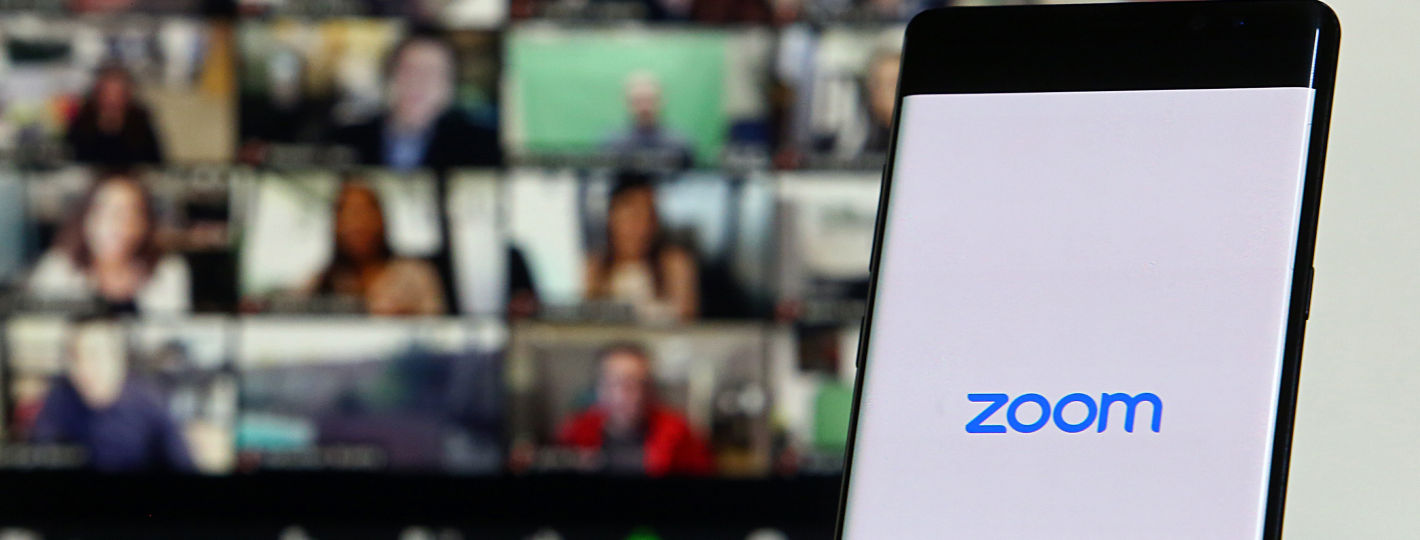
.png)
.png)
.png)
.png)
.png)
.png)
.png)